Überblick über den Kartendesigner
Der Power Apps Karten-Designer ist die Drag-&-Drop-Schnittstelle, in der Sie Karten erstellen.
Melden Sie sich bei Power Apps an, und wählen Sie Ihre Umgebung aus.
Wählen Sie im linken Bereich Karten aus. Wenn sich das Element nicht im linken Seitenbereich befindet, wählen Sie …Mehr und dann das gewünschte Element aus.
Um den Karten-Designer zu öffnen, wählen Sie Erstellen und dann + Karte erstellen aus.
Die Schnittstelle des Karten-Designers
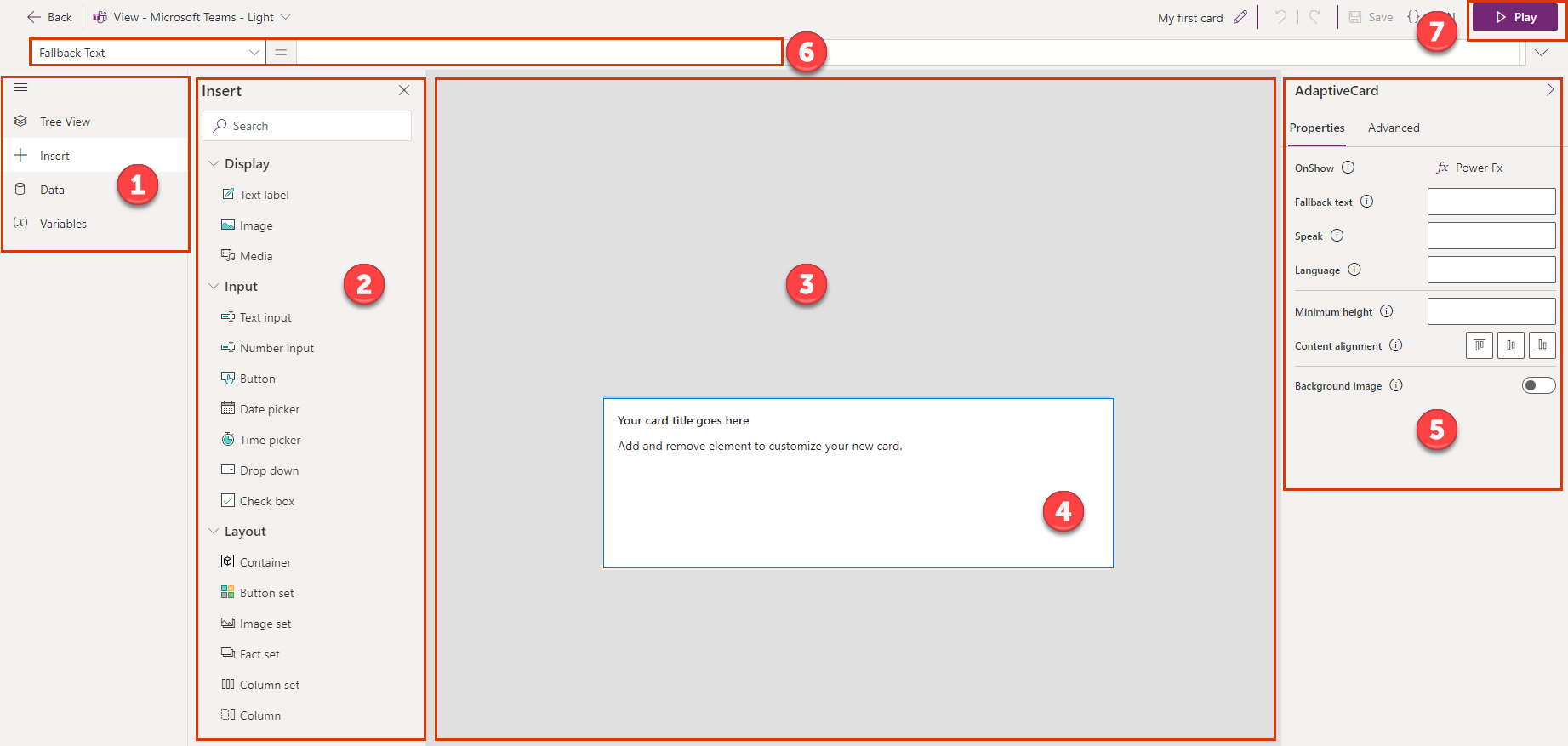
Legende:
- Hauptmenü
- Werkzeugbereich
- Karten-Canvas
- Karte
- Eigenschaftenbereich
- Bearbeitungsleiste
- Wiedergabetaste
Hauptmenü
Verwenden Sie das Hauptmenü, um zwischen den im Karten-Designer verfügbaren Tools wechseln.
- Strukturansicht: Anzeigen von Kartenelementen als Hierarchie und Anzeigen von Beziehungen zwischen Elementen
- Einfügen: Steuerelemente hinzufügen
- Daten: Connectors hinzufügen, um Daten aus externen Quellen einzubeziehen
- Variablen: Daten speichern und wiederverwenden
Werkzeugbereich
Verwenden Sie den Toolbereich, um Kartenelemente wie Steuerelemente, Connectors und Variablen zu Ihrer Karte hinzuzufügen und anzuzeigen.
Karten-Canvas und Karte
Auf dem Karten-Canvas erstellen Sie Ihre Karte, indem Sie Connectors, Variablen und Steuerelemente aus dem Toolbereich hinzufügen.
Hinweis
Sie können die Größe einer Karte im Karten-Canvas nicht ändern. Karten passen sich automatisch an den Ort an, an dem sie platziert werden.
Eigenschaftenbereich
Verwenden Sie den Eigenschaftenbereich, um ein Element zu ändern, indem Sie seine Eigenschaften bearbeiten. Jedes Element und die Karte selbst haben einen eigenen Eigenschaftenbereich. Für die meisten Drag-&-Drop-Elemente können Sie grundlegende Eigenschaften festlegen:
- Name: Der Name des Elements, entweder der Standardname oder ein von Ihnen bereitgestellter Name. Sie können in einer Power Fx Formel auf ein Element mit dem Namen verweisen.
- Beschriftung oder Text: Text, der auf der Karte angezeigt wird
- Standardwert: der Anfangswert eines Elements
- Anfangs sichtbar: ob das Element sichtbar ist, wenn die Karte geöffnet wird
Bestimmte Elemente haben visuelle Eigenschaften, die Sie ändern können. Für „Textbeschreibung“- und „Texteingabe“-Steuerelemente können Sie beispielsweise Schriftart, Farbe, Abstand und mehr anpassen.
Jedes Element hat auch erweiterte Eigenschaften, wie zum Beispiel:
- Wiederholen alle: löst aus ob bzw. wann ein Element wiederholt werden soll
- Anzeigen, wenn: löst aus, wann das Element angezeigt werden soll
- Erfordert: macht das Element von bestimmten Merkmalen abhängig, die einer Mindestversion entsprechen
Sie können auch Power Fx-Ausdrücke in manche Eigenschaften eingeben und Low-Code-Lösungen erstellen, die Ihre Karte leistungsfähiger machen.
Bearbeitungsleiste und Power Fx-Editor
Verwenden Sie die Bearbeitungsleiste, um einen Power Fx Ausdruck als Eigenschaft des ausgewählten Steuerelements einzugeben (z. B. um einen Wert zu berechnen, wenn eine Schaltfläche betätigt wird). Die Bearbeitungsleiste unterstützt Sie sogar beim Schreiben eines Ausdrucks. Weitere Informationen zu Power Fx und den Funktionen und Formeln, die Sie in einem Ausdruck verwenden können.
Hinweis
Einige Ausdrücke, die in Power Apps unterstützt werden, sind für Karten nicht verfügbar. Weitere Informationen finden Sie unter Übersicht über Power Fx und Karten.
Wiedergabetaste
Verwenden Sie die Schaltfläche Wiedergabe, um eine Vorschau anzuzeigen, zu testen und bei Bedarf Fehler zu beheben und Ihre Karte zu debuggen.
Nächste Schritte,
Feedback
Bald verfügbar: Im Laufe des Jahres 2024 werden wir GitHub-Issues stufenweise als Feedbackmechanismus für Inhalte abbauen und durch ein neues Feedbacksystem ersetzen. Weitere Informationen finden Sie unter https://aka.ms/ContentUserFeedback.
Feedback senden und anzeigen für